|
Výběr skrz plochy
|
Umožňuje výběr hran pomocí ploch, které skrývají hrany. |
|
Zachovat prvky
|
Zachová prvky odebrání nebo výstupků viditelné při použití poloměru zaoblení tak velkého, že by je zakryl. Zrušte zaškrtnutí políčka Zachovat prvky; prvky výstupků a odebrání tak budou zaoblením zakryty.
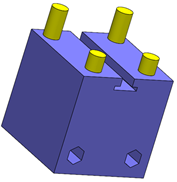 |
Model bez zaoblení
|
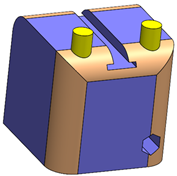 |
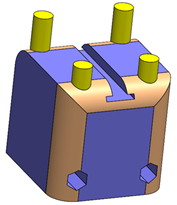 |
Model se zaškrtnutou možností Zachovat prvky použitý na zaoblení pro prvky výstupků vpředu a odebrání vpravo.
Všimněte si, že přední levé odebrání a všechny zadní výstupky nejsou viditelné, protože možnost Zachovat prvky nebyla pro tyto prvky vybraná.
|
Model s možností Zachovat prvky použitou na všechna zaoblení
|
|
|
Kulaté rohy
|
Vytvoří zaoblení konstantní velikostí a kulatými rohy. Vyberte nejméně dvě přilehlé hrany k zaoblení. Zaoblení s kulatými rohy mají plynulé přechody mezi hranami, které a odstraní ostrý spoje, v místě, kde se hrany setkávají.
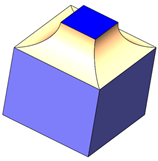 |
| Zaoblení s konstantní velikostí použitá bez Kulatých rohů
|
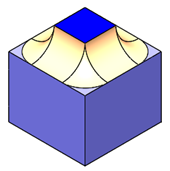 |
| Zaoblení s konstantní velikostí použitá s Kulatými rohy
|
|
|
Typ překrytí
|
Ovládá chování zaoblení na jednotlivých uzavřených hranách (např. kružnice, splajny, elipsy), když se stýkají s hranami. Příklad: Typ přebytku. Vyberte jednu z následujících možností:
|
Výchozí
|
Aplikace vybere možnost Zachovat hranu nebo Zachovat povrch.
|
|
Zachovat hranu
|
Hrana modelu se nezmění a zaoblení se přizpůsobí.
|
|
Zachovat povrch
|
Hrana zaoblení se přizpůsobí, aby byla plynulá a hladká. Hrana modelu se změní, aby se shodovala s hranou zaoblení.
|
|
|
Připojení prvku
|
Ovládá připojení hran mezi protínajícími se prvky. Vyberte prvek ve stromu FeatureManager, aby tato možnost byla zobrazena. Dále můžete vybrat následující položky:
|
Vynechat připojení hran
|
(K dispozici, když vyberete prvek a pak klepnete na nástroj Zaoblit.) Nezaoblí hrany v místě, kde se prvky protínají. Chcete-li zaoblit protínající se hrany, zrušte zaškrtnutí této možnosti.
|
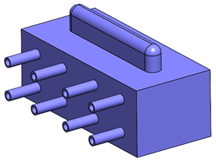 |
| Možnost Vynechat připojení hran je vybraná Hrana připojená ke dvěma prvkům vysunutí není zaoblená, ale ostatní hrany vybraného prvku vysunutí nahoře jsou.
|
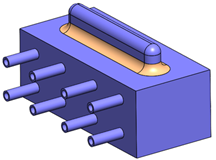 |
| Možnost Vynechat připojení hran není vybraná. Všechny hrany vybraného prvku vysunutí nahoře jsou zaoblené, včetně hrany připojené ke dvěma prvkům vysunutí.
|
|